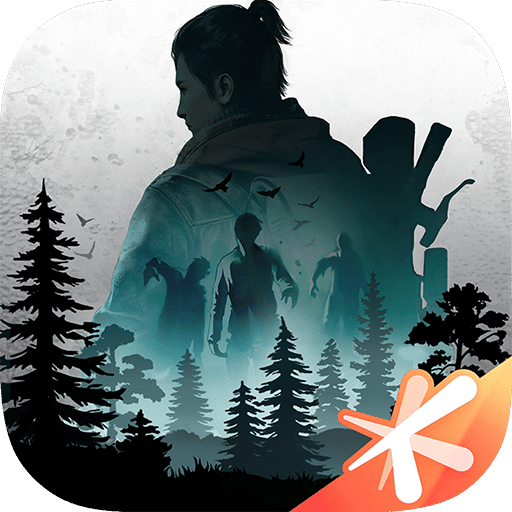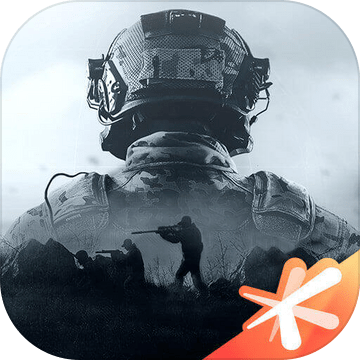win11安全启动状态怎么打开 升级win11安全启动怎么开启
win11安全启动状态怎么打开,很多用户都在找升级win11安全启动方法,许多用户不知道win11安全启动怎么开启,很多用户都比较好奇状态怎么打开,而不同的主板有不同的方法来启用安全启动,所以下面将带领大家是如何做的。小编将给玩家们总结一下win11安全启动状态怎么打开具体该怎么操作的内容。

开启安全启动方法:
一、intel平台主板
1、以Z390为例,重启按DEL进入BIOS,按F7进入高级模式,点击进入Settings的【安全】选项,再进入Trusted Computing。
2、有个安全设备支持(Security Device Support),将其改为允许(Enable),TPM设备选择为PTT,设置完成后按F10保存重启。
二、AMD平台主板
1、以B550M为例,重启按DEL进BIOS后选择左侧的SETTINGS以进入设置界面,同样进入安全选项里的Trusted Computing。
2、AMD fTPM switch,改成AMD CPU fTPM,上面的Security Device Support改成Enable即可。按F10保存重启。
三、启用UEFI
开启安全启动和tpm之后,还要开启uefi,在BIOS高级模式中,依次进Settings\Advanced\Windows OS configuration,BIOS UEFI/CSM Mode设置成UEFI。
联想电脑开启安全启动操作方法:
1、2020年前的电脑,开机时按下“F2”进入bios设置,接着使用方向键进入“security”选项卡。
2、接着在下方“secure boot”中将它改为“Enabled”就可以了。
3、2020年后的电脑进入bios设置后,点击左侧栏中的“安全菜单”,然后将右侧的安全启动打开即可。
华硕主板开启安全启动操作方法:
1、先点击上方简体中文将bios设置界面改为中文,然后按下“F7”进入高级设置
2、然后找到下方的“安全启动菜单”选择进入。
3、接着在安全启动菜单中点击“密钥管理”
4、最后只要选择“安装默认安全启动密钥”等待安装完成就可以了。
相关文章
更多+热门搜索
手游排行榜
- 最新排行
- 最热排行
- 评分最高
-
卡牌策略 大小:47.57MB
-
动作冒险 大小:50.08MB
-
角色扮演 大小:119.43MB
-
角色扮演 大小:499.60MB
-
赛车竞速 大小:
-
卡牌策略 大小:1014.71 MB
-
飞行射击 大小:50.57 MB
-
卡牌策略 大小: